「All in One SEO Pack」の導入と設定
ここのところ数日間、ワタクシのこのブログに「All in One SEO Pack」の導入と設定をしようと、奮闘しておりました。
というのは、どうやら、ワタクシのブログのようなサイト(WordPressサイト)の SEO最適化には、この「All in One SEO Pack」というプラグインを使うのが良いらしいのです。つまり、SEO最適化されて、ワタクシのブログが、検索上位に表示されて、世の中の皆様にじゃんじゃんアクセスされる、ということらしいのです。
そして、さらにどうやら「Googleアナリティクス」と「Googleサーチコンソール」の設定も必要そう(やっておいたほうが良さげ)なのです。
せっかくですので、この際、全部まとめてやっちゃいましょうか~。
と言ったものの、実はワタクシほとんどわかっていないので、
あずきさんの「あずきのぶろぐ。」(以下)を、完全に丸々参照いたしました。

みようみまねで、All in One SEOの設定までなんとか完了しました。やりました!
と、ひと安心したところだったのですが、、、
Googleアナリティクスでのトラッキングには、さらなる対応が必要。
Googleアナリティクスを使って実際に分析(トラッキング)できるようにするためには、さらに対応が必要でした。
Googleアナリティクスの記載によると、
表示されている「グローバル サイトタグ(gtag.js)」というトラッキング コードをコピーして、トラッキングするすべてのウェブページの <HEAD> 内の最初の要素として貼り付けてください、とのこと。
むむむ。。。なにやら、難しげだこと。
ワタクシなりに解釈しまして、今までの経験とから、
WordPressの
[Cocoon設定] > [アクセス解析・認証] の [Google Analytics設定] で、
[Google AnalyticsトラッキングID] にUA-で始まるワタクシのIDを入れました。
また、[Cocoon設定] > [アクセス解析・認証] の [その他のアクセス解析・認証コード設定] の [ヘッド用コード] に、トラッキング コードをコピーしました。
これで、いいのかしらん?ん~、若干の不安がありますが、しばらく様子を見てみます。
(ちなみに、管理にメリットがあるとの噂の「Googleタグマネージャー」は、特に導入しては、おりません。)
それでは、また。ごきげんよう。
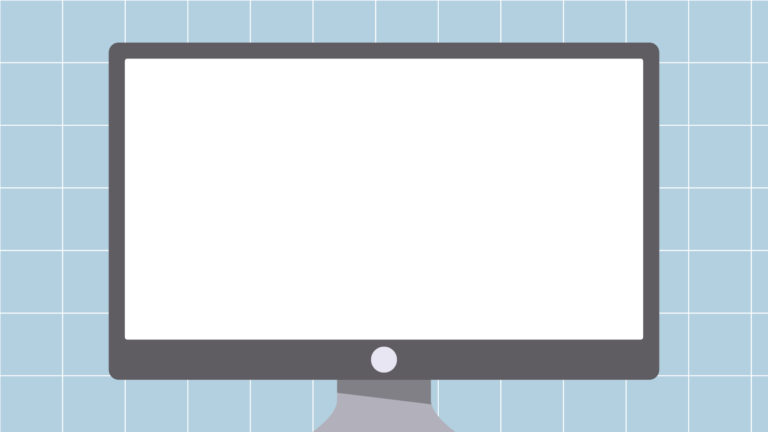

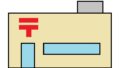
コメント